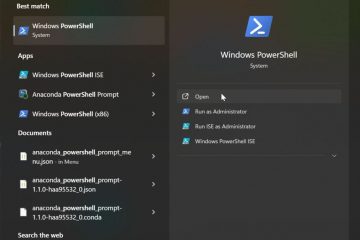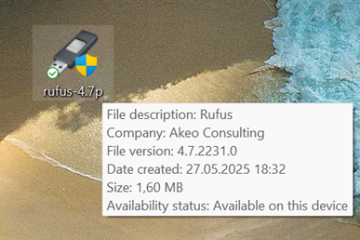Als u de app Foto’s niet in Windows 11 wilt om OneDrive-foto’s weer te geven, kunt u dit hiermee stoppen.
De Foto’s-app is de standaard app om uw foto’s en afbeeldingen in Windows 11 te bekijken, te organiseren en te bewerken. Wanneer u de app Foto’s opent, samen met afbeeldingen in uw Home Directory, ziet u ook foto’s die worden opgeslagen in uw ONEDRIVE-account, als u bent ingelogd met de ONEDRIVE-app. Hoewel deze integratie behoorlijk nuttig is, kan het snel je foto’s-app rommelig maken en het moeilijk maken om lokale foto’s te vinden.
Als je liever niet je OneDrive-foto’s in de foto’s van de foto’s kunt zien, kun je gemakkelijk de OneDrive-integratie in de foto’s van de foto’s uitschakelen . Eenmaal uitgeschakeld, wist het niet alleen de rommel door de galerij op te ruimen, maar maakt het ook gemakkelijk om de lokale foto’s en afbeeldingen op uw systeem te vinden.
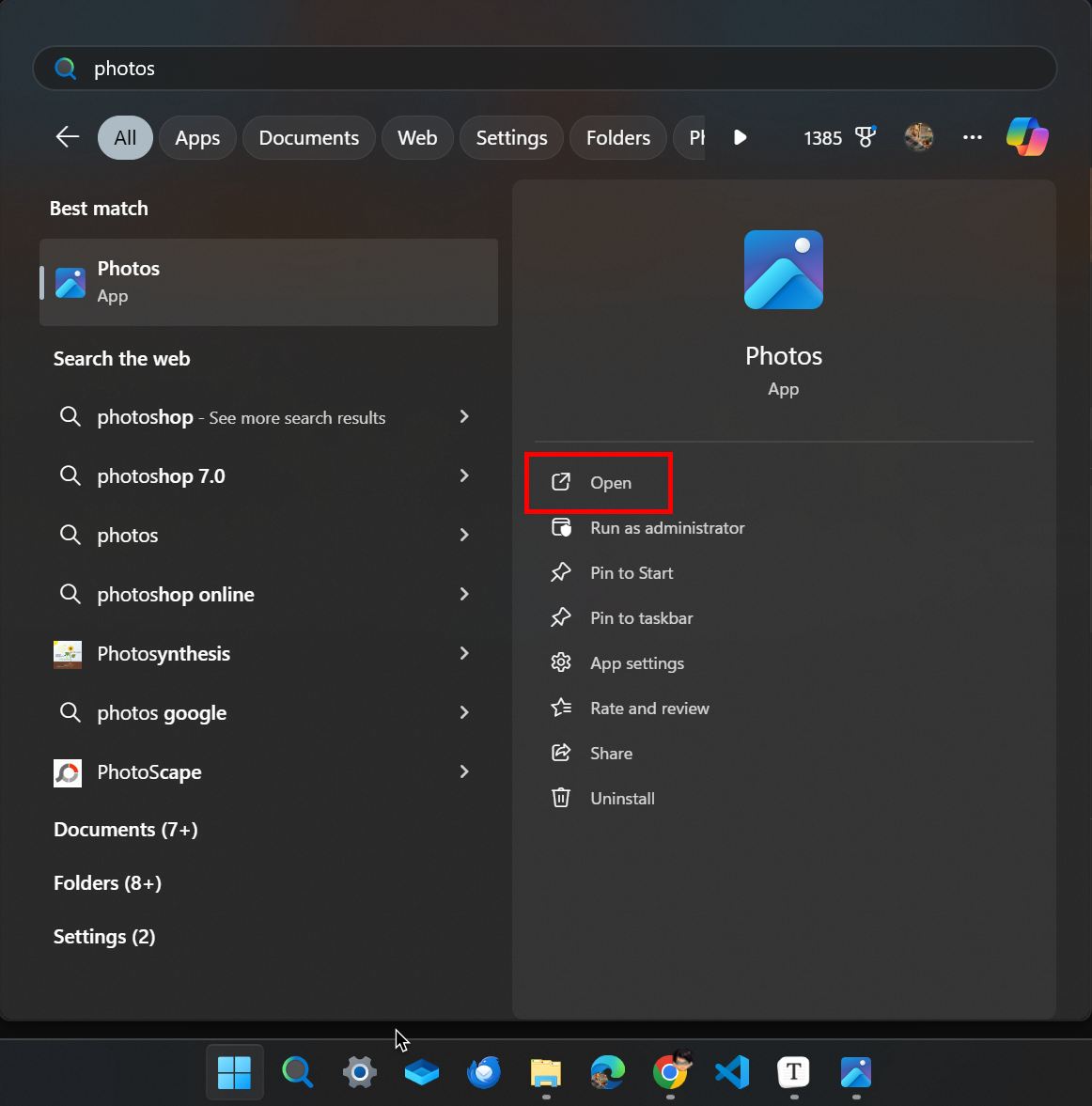
In deze stap-by-step gids laat me zien hoe je de vensters 11 moet stoppen met de vensters In eenvoudige en eenvoudige stappen.
Stop de foto’s van de foto’s om OneDrive-foto’s te tonen
Om te voorkomen dat de foto-app OneDrive-foto’s weergeeft, moet u de OneDrive-integratie uitschakelen. Hier is hoe je het kunt doen.
Open het Startmenu door te klikken op het”Windows-pictogram”op de taakbar.search en open” foto’s “. Klik op de sectie” instellingen instellingen “pictogram Naam . Click de” verwijderen “button.With dat, je hebt gehandicapte OneDrive-integratie in de foto’s app . Om dat te doen, opent u het menu Start door op het pictogram”Windows”op de taakbalk te klikken. Zoek vervolgens naar” foto’s “en klik op de optie” open “. src=”https://i0.wp.com/windowsloop.com/wp-content/uploads/2025/04/open-photos-settings-300425.jpg?Resize=1024%2C629&ssl=1″>
Het bovenstaande actie opent de foto’s. Scroll op deze pagina naar beneden naar de sectie” onedrive accounts “, klik op uw accountnaam en klik vervolgens op de knop” verwijderen “.
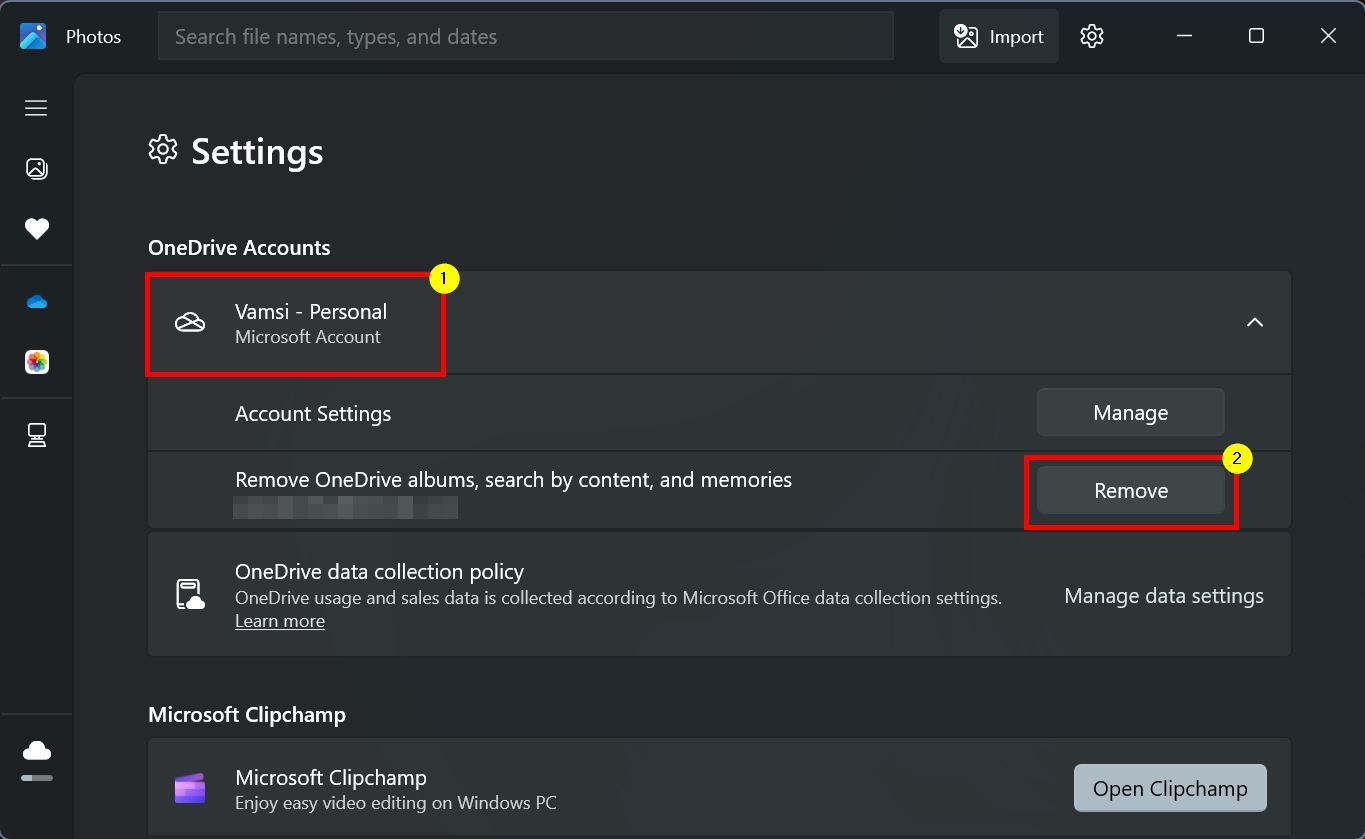
zo snel als u de knop hebt geklikt, de button, de button, de button, de button, de button, de knop, de knop, de knop, de knop, de knop, de knop, de knop, de knop, de button, de knop, de knop, de knop, de knop, de knop, de knop, de knop, de knop, de knop, de knop, de knop, de knop, de knop, de knop, de knop, de knop, de knop, de knop, de knop, is volkomen. Uitgeschakeld , en de -foto’s-app toont geen ONEDRIVE-foto’s .
Helaas is de OneDrive-optie nog steeds zichtbaar op de zijbalk van de foto-app, zelfs na het uitschakelen van de integratie. U kunt het niet verwijderen.
Dat is alles. Als u vragen hebt of hulp nodig hebt, reageer dan hieronder. Ik zal graag helpen.